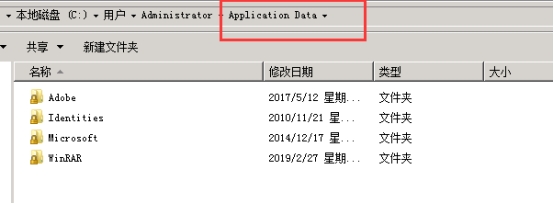软件卸载提示“请等待当前程序完成卸载或更改。”
以卸载谷歌浏览器为例:

1.按下Win + R ,运行输入taskmgr,打开“任务管理器”

2.在任务管理器“进程”一栏里面找到dllhost.exe并结束该进程

3.此时再次返回控制面板卸载软件,则可以成功进行卸载。

1.`echo "abcdefg" > test.log`“>”或”1>”输出[重定向](https://so.csdn.net/so/search?q=重定向&spm=1001.2101.3001.7020):把前面输出的东西输入到后边的文件中,会清除文件原有的内容。  2.`echo "1234567890" >> test.log`“>>”或”1>>” 追加输出重定向:把前面输出的东西追加到后边的文件尾部,不会清除文件原有的内容。 
1.在开机到下图界面时按F2进入BIOS。

2.在BIOS菜单中找到Advanced选项,选择CPU Configuration

3.找到Virtualization Tech(VT),选项改为Enabled,VT是对于CPU内存进行虚拟化。
找到Intel VT-d,选项改为Enabled,开启定向 I/O 虚拟化技术。
找到Hyper-Threading Technology(HT),选项改为Enabled,开启超线程技术。

4.完成后按F10保存退出
青果网络致力于营造健康向上、和谐有序的网络环境,严禁用户利用本平台资源进行网络违法违规行为,对于出现违法违规行为的用户,青果网络坚决对其进行处罚以作警示,2月份处罚情况如下:
| 产品业务 | 业务标识 | 违规内容 | 处理方式 |
| 云电脑 | dsijebie | 发送垃圾邮件 | 服务暂停 |
| 云电脑 | k7cq0dux | 发送垃圾邮件 | 服务暂停 |
| 云主机 | mt8v6gpn | 发送垃圾邮件 | 服务暂停 |
| 会员账户 | sol199121 | 名下业务发送垃圾邮件 | 账户封停 |
| 云电脑 | n428qa031 | 涉黄推广 | 服务暂停 |
| 云电脑 | n428qa032 | 涉黄推广 | 服务暂停 |
| 云电脑 | n428qa033 | 涉黄推广 | 服务暂停 |
| 云电脑 | n428qa034 | 涉黄推广 | 服务暂停 |
| 云电脑 | n428qa035 | 涉黄推广 | 服务暂停 |
| 云电脑 | n428qa036 | 涉黄推广 | 服务暂停 |
| 云电脑 | peuyl051 | 涉黄推广 | 服务暂停 |
| 云电脑 | ap95d2tr7 | 涉黄推广 | 服务暂停 |
| 云电脑 | ap95d2tr6 | 涉黄推广 | 服务暂停 |
| 云电脑 | ap95d2tr4 | 涉黄推广 | 服务暂停 |
| 云电脑 | ap95d2tr3 | 涉黄推广 | 服务暂停 |
| 云电脑 | zujclh592 | 涉黄推广 | 服务暂停 |
| 云电脑 | zujclh593 | 涉黄推广 | 服务暂停 |
| 云电脑 | zujclh594 | 涉黄推广 | 服务暂停 |
| 云电脑 | zujclh595 | 涉黄推广 | 服务暂停 |
| 云电脑 | zujclh596 | 涉黄推广 | 服务暂停 |
| 云电脑 | zujclh597 | 涉黄推广 | 服务暂停 |
| 云电脑 | sdppu7mo | 涉黄推广 | 服务暂停 |
| 会员账户 | x530137407 | 名下业务涉黄推广 | 账户封停 |
| 云电脑 | z2aec9581 | 发送垃圾邮件 | 服务暂停 |
| 云电脑 | 服务暂停 | 对外爆破 | 服务暂停 |
| 云电脑 | nv36qzw31 | 涉赌 | 服务暂停 |
往期记录:
2022年1月:https://www.qg.net/doc/1556.html
2021年12月:https://www.qg.net/doc/1514.html
2021年11月:https://www.qg.net/doc/1509.html
2021年10月:https://www.qg.net/doc/1488.html
2021年9月:https://www.qg.net/doc/1467.html
2021年8月:https://www.qg.net/doc/1449.html
2021年7月:https://www.qg.net/doc/1421.html
2021年6月:https://www.qg.net/doc/429.html
2021年5月:https://www.qg.net/doc/388.html
2021年4月:https://www.qg.net/doc/354.html
2021年2-3月:https://www.qg.net/doc/337.html
2021年1月:https://www.qg.net/doc/293.html
2020年12月:https://www.qg.net/doc/283.html
2020年11月:https://www.qg.net/doc/247.html
2020年10月:https://www.qg.net/doc/247.html
2020年9月:https://www.qg.net/doc/239.html
本文介绍PPTP在Windows 10系统的设置教程。
1.选择网络和Internet设置。

2.添加新的连接。

3、填写相应的信息,再选择保存,如下图所示:

4、如图修改下参数,否则连接会出现被拒绝的情况。



5、点击连接即可。

1.右键单击桌面下方的任务栏空白区域,在弹出的菜单栏中选择“任务管理器”选项。

2.进入任务管理器后,点击上面的“文件”选择“新建任务”。

3.然后在弹出的任务对话框中输入命令“explorer.exe”点击“确定”。

4.然后打开“运行”窗口,输入命令“regedit”然后回车打开注册表。

5.进入注册表界面,依次展开到
“HKEY_CURENT_USER”-“Software”-“Microsoft”-“Windows”-“CurrentVersion”-“Policies”。


6.右键单击Policies项目,选择“新建”-“项”,并将其命名为System。


7.选择System项右侧的空白区域新建,新建一个字符串值,并将其命名为“DisableTaskMgr”并将其数据设置修改为0点击“确定”即可。

debian8系统如何通过find命令查找文件?本教程以debian8系统为例
本配置适用于debian8,9版本
find命令是一个常见的命令,用于查找文件;
1.如果我们知道要查找的文件大概在哪个路径下,可以在命令中写上这个路径,查找的相对快一些;
比如我们新建一组目录;在最底层目录下创建一个文件;

2.现在我们想找名字为[baidu]的文件,但是具体的路径忘记了,只知道最上层的目录为1/;
那么我们就可进入1/,然后使用命令:find -name "baidu"

1.打开“服务器管理器”,选择“添加角色和功能”。

2.选择安装类型,默认“基于角色或基于功能的安装”,点击“下一步”。

3.选择目标服务器,默认“从服务器池中选择服务器”,点击“下一步”。

4.选择服务器角色,然后点击“下一步”。

5.在功能中,找到“用户界面和基础结构”点击打开勾选“桌面体验”,然后点击“下一步”。

6.然后在确认界面点击“安装”,在安装过程中会要求重启一次。

7.安装完成后,在磁盘“属性”中就可以看到“磁盘清理”的按钮。

在Windows10系统中右键点击任务栏,想要打开任务管理器的时候发现,任务管理器这个选项是虚的,无法点击,并且还会出现提示“任务管理器已被系统管理员禁用”。那么,Windows10任务管理器已被系统管理员停用怎么办呢?本文将针对此问题进行详细说明。
1.在Windows10系统中,使用“WIN R”打开运行窗口输入gpedit.msc,然后回车。

2.这时就会打开本地组策略编辑器窗口,依次点击“用户配置”-“管理模板”-“系统”-“Ctrl Alt Del”选项菜单项。然后在右侧的窗口中找到“删除任务管理器”设置项

3.双击“删除任务管理器”打开属性窗口,在窗口中选择“已禁用”设置项,然后点击“应用”-“确定”即可,完成后就可以打开任务管理器了。

当我们打开Application Data 拒绝访问时。
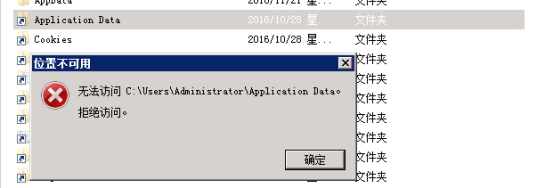
第一步,我们在电脑(桌面)任意位置,新建一个文本文档,将下方代码复制粘贴到刚刚新建的文本文档中,保存。
```
Windows Registry Editor Version 5.00
[HKEY_CLASSES_ROOT\*\shell\runas]
@="管理员取得所有权"
"NoWorkingDirectory"=""
[HKEY_CLASSES_ROOT\*\shell\runas\command]
@="cmd.exe /c takeown /f \"%1\" && icacls \"%1\" /grant administrators:F"
"IsolatedCommand"="cmd.exe /c takeown /f \"%1\" && icacls \"%1\" /grant administrators:F"
[HKEY_CLASSES_ROOT\exefile\shell\runas2]
@="管理员取得所有权"
"NoWorkingDirectory"=""
[HKEY_CLASSES_ROOT\exefile\shell\runas2\command]
@="cmd.exe /c takeown /f \"%1\" && icacls \"%1\" /grant administrators:F"
"IsolatedCommand"="cmd.exe /c takeown /f \"%1\" && icacls \"%1\" /grant administrators:F"
[HKEY_CLASSES_ROOT\Directory\shell\runas]
@="管理员取得所有权"
"NoWorkingDirectory"=""
[HKEY_CLASSES_ROOT\Directory\shell\runas\command]
@="cmd.exe /c takeown /f \"%1\" /r /d y && icacls \"%1\" /grant administrators:F /t"
"IsolatedCommand"="cmd.exe /c takeown /f \"%1\" /r /d y && icacls \"%1\" /grant administrators:F /t"
```
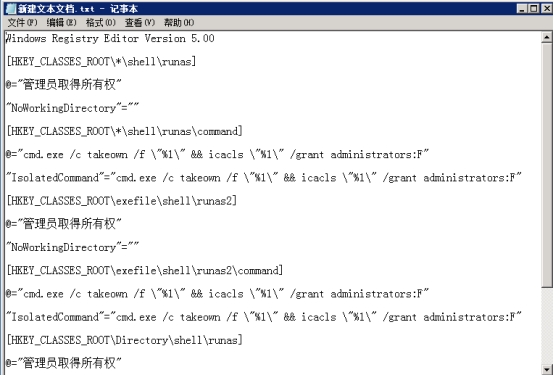
第二步,保存后,将文档后缀改成为.reg,确认>双击运行>选择是>后续选择确认。
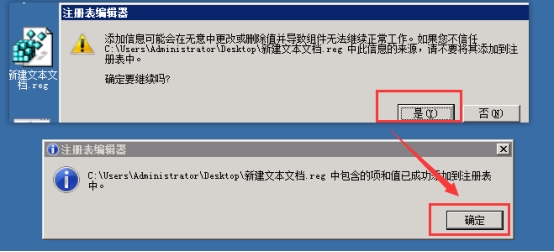
第三步,右键Application Data文件,选择-管理员取得所有权-运行,这边弹出的窗口不用管,等待运行完成。
****注意:第三步是我们在完成了第一二步后才会显示的,请确保前面两步已完成。****
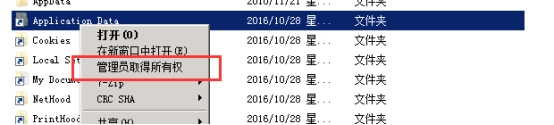
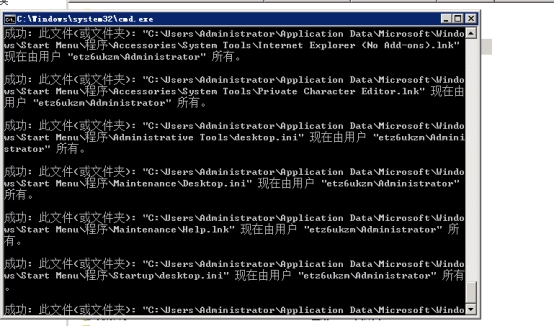
运行完成后,这时我们就可以打开Application Data文件了。